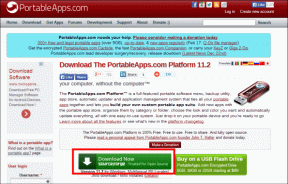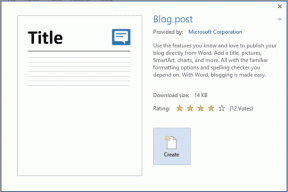8 најбољих начина да поправите одложена обавештења у Фацебоок Мессенгер-у
Мисцелланеа / / June 14, 2022
Да ли вам се деси да пропустите неке важне поруке када Мессенгер не успе да пошаље пусх обавештења на ваш Андроид телефон? Било да се ради о вашим пријатељима или породичној групи на Месинџеру планирање одмора или план филма и можда ћете се осећати изостављеним када вам апликација доста касно пошаље обавештења за те поруке. Ево најбољих начина да поправите одложена обавештења у Фацебоок Мессенгер-у.

Иако можда често проверавате Мессенгер да бисте видели нове поруке, то је заморно и дуготрајно. Уместо тога, можете користити трикове испод и почети да примате Мессенгер упозорења у реалном времену на свом телефону.
1. Нека Мессенгер буде отворен на иПхоне-у
Овај трик ради за старе иПхоне моделе са 1ГБ-2ГБ РАМ-а. Када уређају понестане РАМ-а, иОС ће паузирати или затворити позадинске апликације. Морате да држите Мессенгер отворен у позадини да бисте наставили да примате тренутне поруке. Такође би требало да омогућите освежавање апликације у позадини за Мессенгер из менија Подешавања.
Корак 1: Отворите апликацију Подешавања на иПхоне-у.

Корак 2: Скролујте до Месинџера.

Корак 3: Омогућите прекидач за Освежавање апликације у позадини у следећем менију.
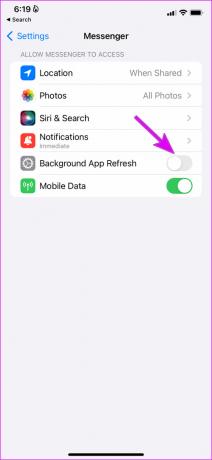
Ситуација је мало другачија на Андроид телефонима. Хајде да погледамо.
2. Закључајте Месинџер на Андроиду
Ако користите Мессенгер на телефонима ОнеПлус, Ксиаоми или Виво, мораћете да закључате апликацију у позадини. Ови Андроид скинови понекад могу бити агресивни и потпуно убијају апликацију Мессенгер у позадини. Имате опцију да закључате апликацију у менију за више задатака тако да је систем не убије да би уштедио батерију.
Корак 1: Отворите мени за више задатака на свом Андроид телефону.
Корак 2: Дуго притисните икону апликације Мессенгер и изаберите Закључај.

Овде сте додали Мессенгер као изузетак и сада ћете добијати обавештења у реалном времену.
3. Онемогућите оптимизацију батерије
Тхе Оне УИ Андроид скин на Самсунг телефонима долази са триком за оптимизацију батерије за подешавање перформанси апликације на основу употребе апликације. На пример, ако нисте дуго користили Мессенгер, оптимизација батерије ће се покренути и можда ћете добијати одложена обавештења из апликације. Морате дати Мессенгер-у неограничен приступ да бисте омогућили да нормално функционише.
Корак 1: Дуго притисните икону апликације Мессенгер и отворите мени са информацијама о апликацији.

Корак 2: Додирните Батерија.
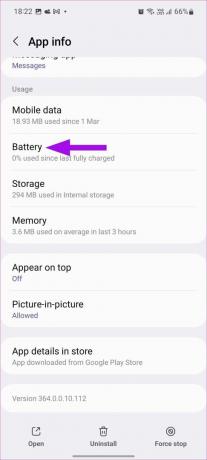
Корак 3: Изаберите радио дугме поред Неограничено и Мессенгер ће наставити да ради у позадини без икаквих проблема.

4. Онемогућите Мессенгер режим уштеде података (Андроид)
Фацебоок Мессенгер долази са уграђеним режимом уштеде података за компримовање слика и видео записа ради чувања интернет података. То такође може ометати примање порука. Пратите доле наведене кораке да бисте онемогућили режим уштеде података у Месинџеру.
Корак 1: Отворите апликацију Фацебоок Мессенгер на Андроид-у.
Корак 2: Додирните слику профила на врху.

Корак 3: Отворите мени Уштеда података и онемогућите га у следећем менију.


Када онемогућите уштеду података у Мессенгер-у, држите апликацију отвореном у позадини (иПхоне) или је закључајте (Андроид) да бисте примали ажурирања у реалном времену.
5. Искључите уштеду батерије
Ако користите телефон са укљученим режимом уштеде батерије, то може утицати на услугу пусх обавештења на вашем телефону.
иПхоне
Корак 1: Отворите Подешавања на свом иПхоне-у (погледајте први корак).
Корак 2: Померите се до Батерија.

Корак 3: Онемогућите режим мале енергије.

Андроид
Већина Андроид телефона долази са брзим прекидачем за онемогућавање режима за уштеду енергије. Ево како можете да га користите.
Корак 1: Превуците надоле од врха и центра за обавештења.
Корак 2: Поново превуците прстом надоле и проширите мени за брза пребацивања.
Корак 3: Онемогућите режим уштеде батерије/уштеде енергије.

6. Уклони Мессенгер из планираног резимеа (иПхоне)
Када додате Мессенгер у Планирани резиме, нећете добијати тренутна обавештења из апликације. Уместо тога, обавештења ћете добијати само током подешеног времена. Пратите доле наведене кораке да бисте уклонили Мессенгер из заказаног резимеа.
Корак 1: Отворите апликацију Подешавања на иПхоне-у и скролујте до Обавештења.

Корак 2: Додирните Планирани резиме.

Корак 3: Онемогућите Мессенгер из следећег менија.
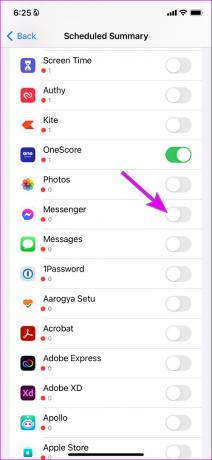
7. Искључите режим уштеде података
Сада када знате како да онемогућите режим уштеде података у Мессенгер-у, време је да онемогућите режим уштеде података у целом систему на иПхоне-у и Андроид-у.
иПхоне
Корак 1: Покрените апликацију Подешавања на свом иПхоне-у.
Корак 2: Идите на мени Мобилни подаци.
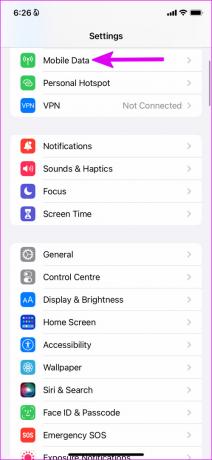
Корак 3: Изаберите своју примарну СИМ картицу.

4. корак: Онемогућите преклопник Режим малог броја података.

Андроид
Корак 1: Отворите апликацију Подешавања на свом Андроид телефону.
Корак 2: Додирните Цоннецтионс или Мобиле Дата – опција менија може имати другачију ознаку на вашем Андроид-у.

Корак 3: Изаберите Употреба података.

4. корак: Онемогућите уштеду података у следећем менију.

8. Ажурирајте Мессенгер
Ако користите застарелу верзију Мессенгер-а, можда ћете се суочити са проблемима са грешкама и одложеним обавештењима. Мораћете да отворите Апп Сторе или Гоогле Плаи продавницу и ажурирате Мессенгер на најновију верзију.
Фацебоок Мессенгер на иПхоне-у
Фацебоок Мессенгер на Андроиду
Добијајте тренутна обавештења од Месинџера
Месинџер који не шаље обавештења на време поништава сврху коришћења таквих апликација за размену тренутних порука. Који трик вам је помогао да поправите одложена обавештења у Месинџеру? Поделите своје налазе у коментарима испод.
Последњи пут ажурирано 14. јуна 2022
Горњи чланак може садржати партнерске везе које помажу у подршци Гуидинг Тецх. Међутим, то не утиче на наш уреднички интегритет. Садржај остаје непристрасан и аутентичан.

Написао
Парт је раније радио у ЕОТО.тецх покривајући вести о технологији. Тренутно ради као слободњак у Гуидинг Тецх-у и пише о поређењу апликација, туторијалима, софтверским саветима и триковима и зарања дубоко у иОС, Андроид, мацОС и Виндовс платформе.